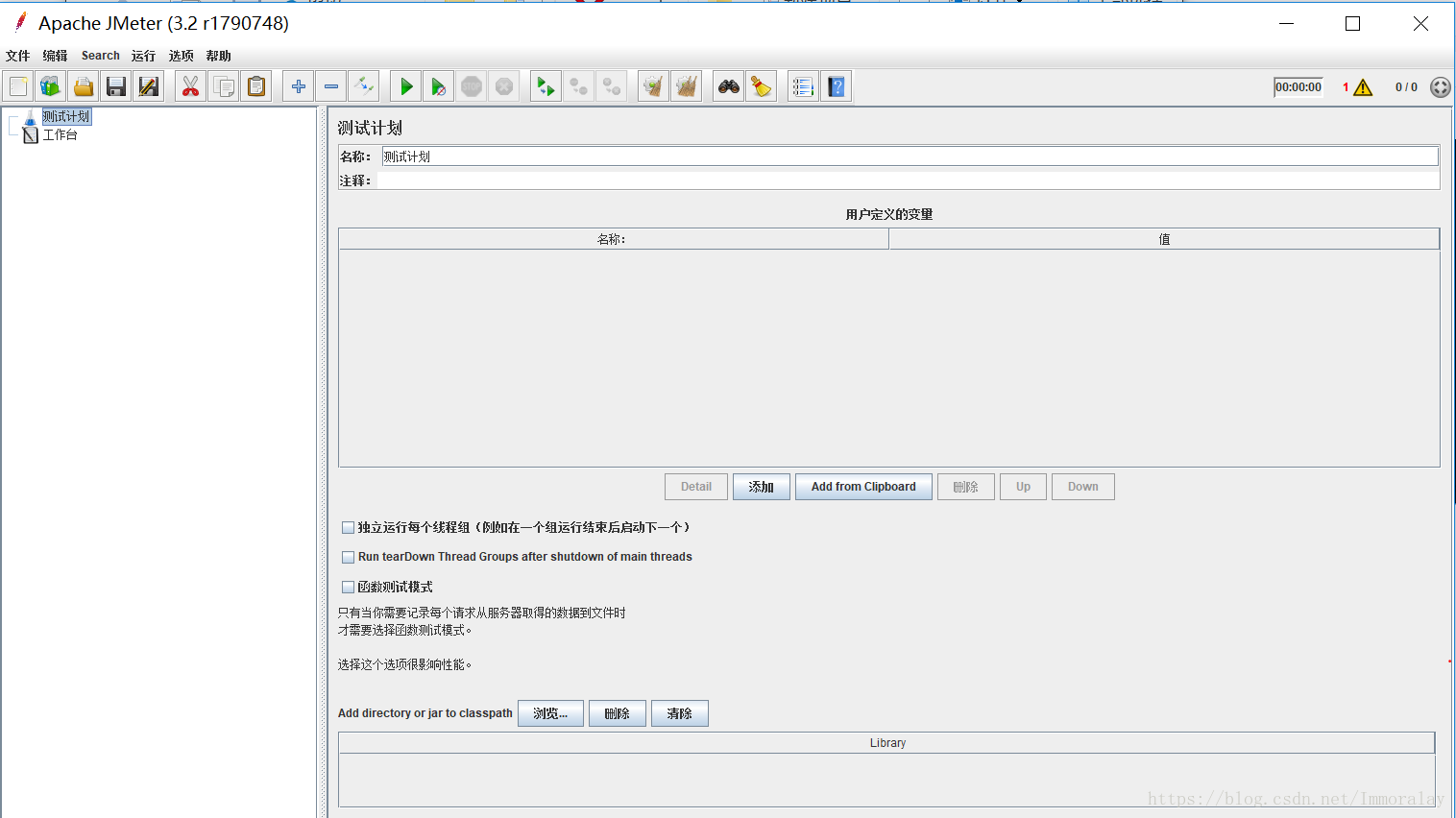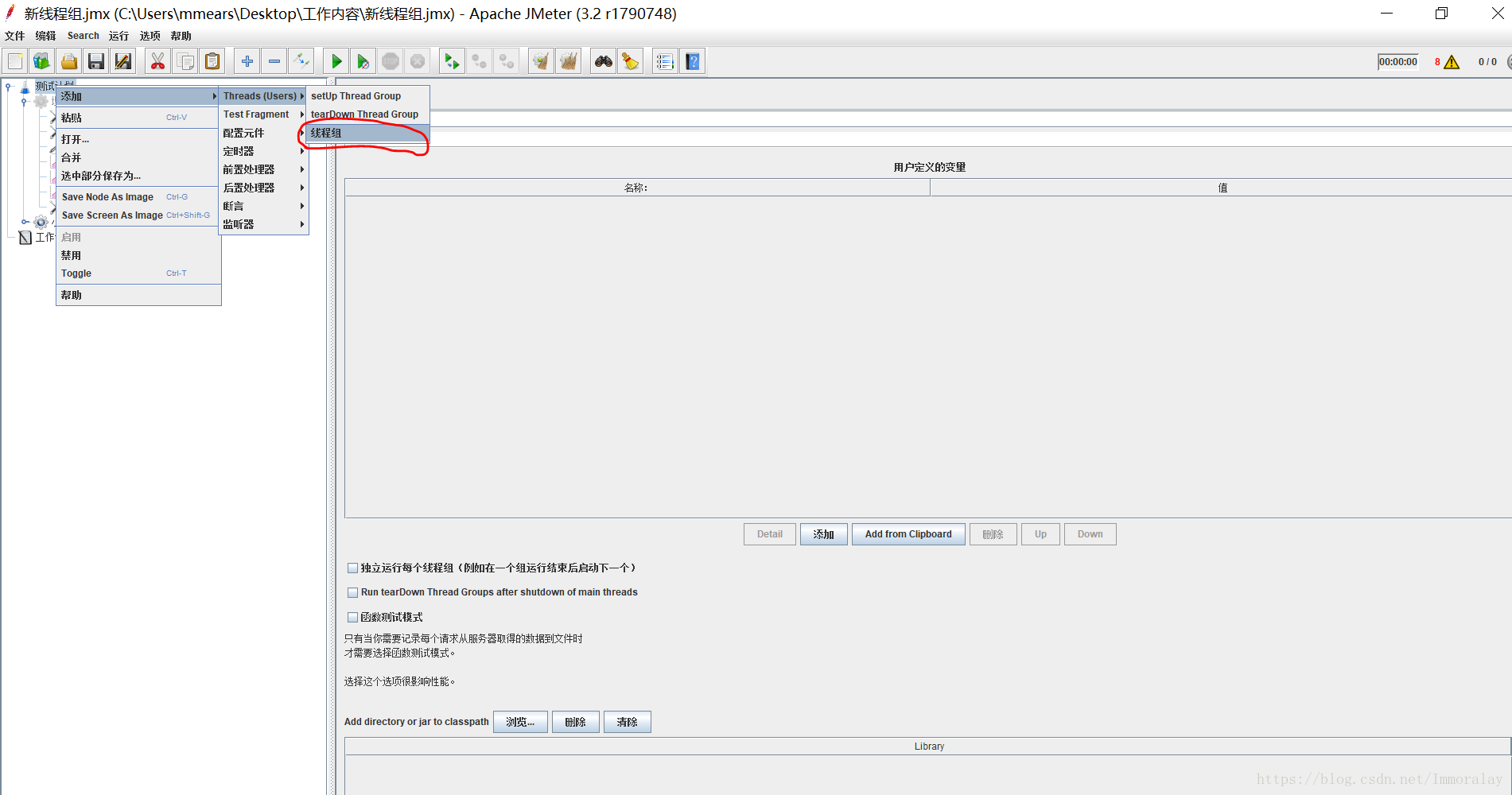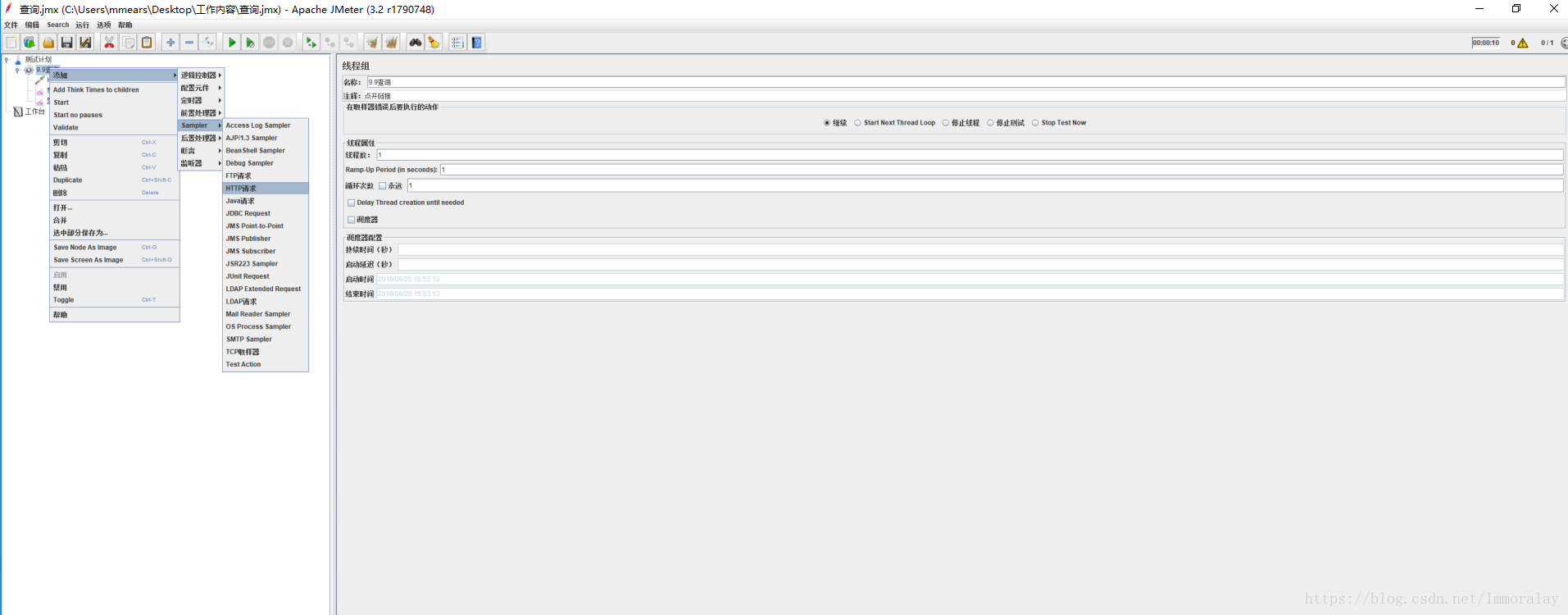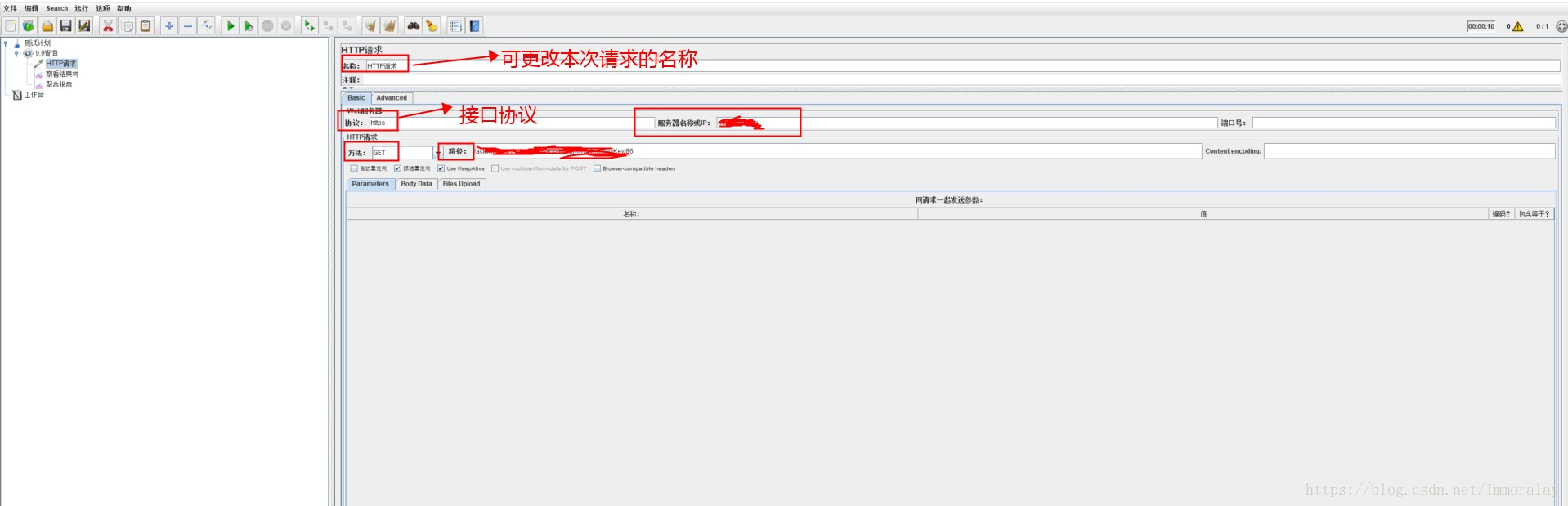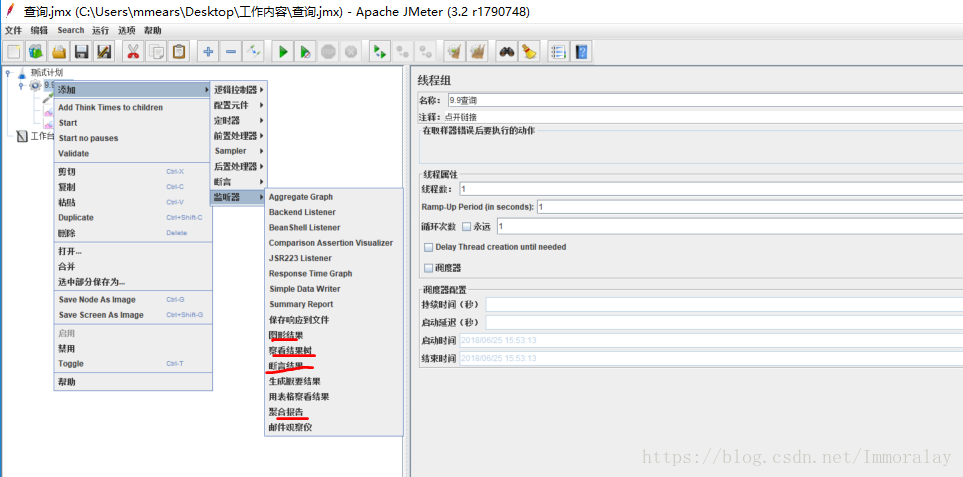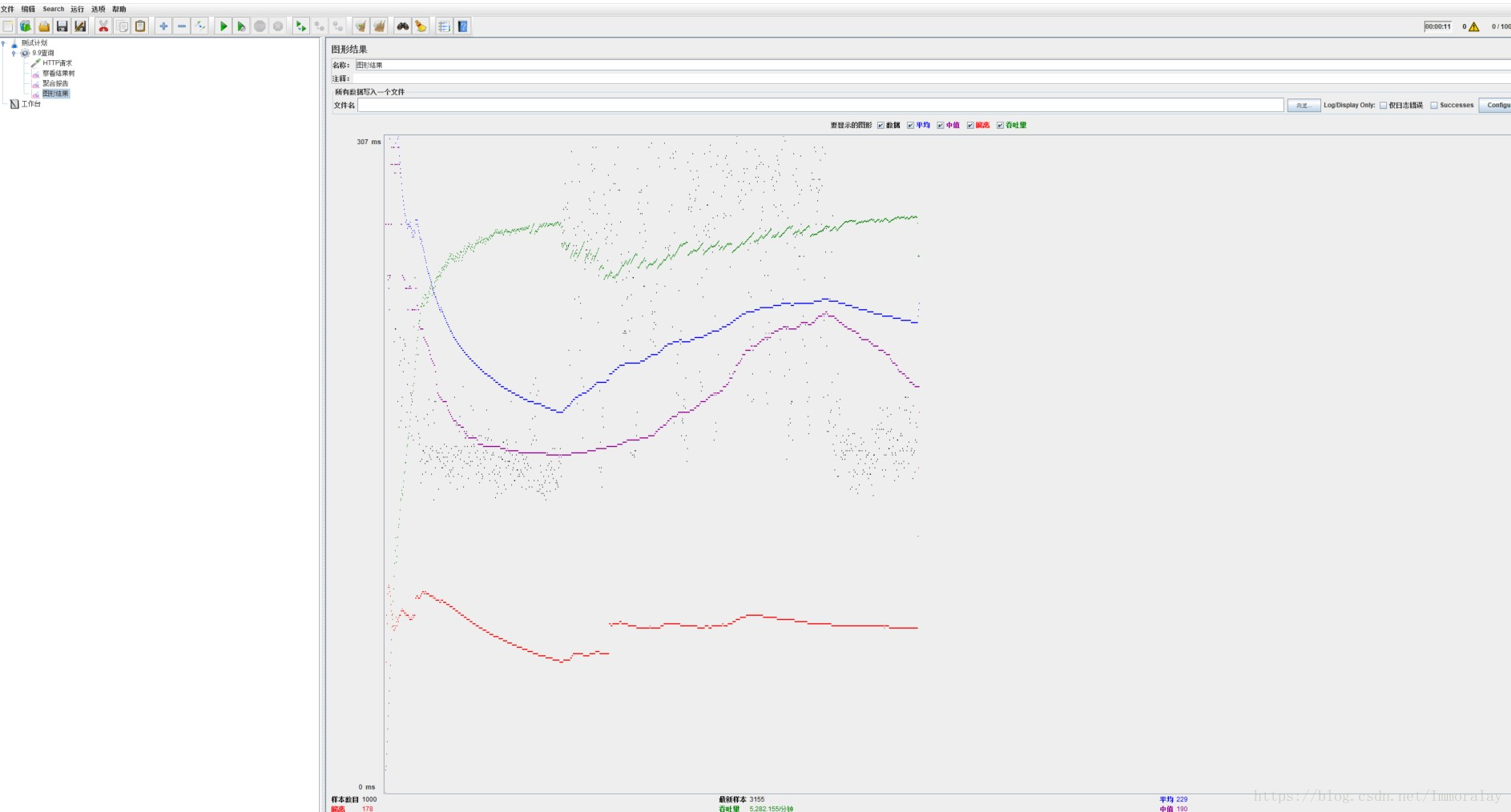1、JMETER的安装上篇文章已经详述,这里不再多说,启动jmeter.bat文件,打开jmeter【这里是3.2版本】
2、创建线程组【可以修改线程组的名称】
Ramp-up period:
eg1:若线程数=100,时间=10s,则表示100秒使10个线程启动并运行,每个线程将在前一个线程启动后 10(100/10)秒后启动。
eg2:若线程数=20,时间=60s,则表示60秒使20个线程启动并运行,每个线程将在前一个线程启动后 3(60/20)秒后启动,即相继得线程交隔为4秒
注意:需要足够长的时间来避免在开始测试时产生太大的负荷,并且有足够短的时间使最后一个线程在第一个线程结束之前运行
调度器配置:
可以输入启动时间和结束时间。当测试开始时,若设置了调度器,线程组会等待直到到了开始时间。在每个周期结束,JMeter将会检查是否到达结束时间,如果是这样的话,停止运行,否则测试继续运行直到达到了重复限制。
3、添加元件(HTTP请求)在取样器(sampler)
因为是GET请求,其参数直接输入在URL后边,即路径链接后边
4、添加结果
设置好线程组后点击绿色按钮开始测试
图形结果:
样本数目:1000(总共发送到服务器的请求数。)
最新样本(是代表时间的数字):3155(服务器响应最后一个请求的时间。)
吞吐量:5282.155/min(服务器每分钟处理的请求数。)
平均值:229(总运行时间/发送到服务器的请求数。 )
中值:190(有一半的服务器响应时间低于该值而另一半高于该值。 )
偏离:178(服务器响应时间变化)
聚合报告:
【1】:#Samples:1000【一共发到服务器的样本数目】
【2】:Average(ms):单个请求的平均响应时间
【3】:Median(ms):50%请求的响应时间不大于此值,而另一半高于此值
【4】:Max(ms):请求的最大响应时间
【5】:Error%:错误率
【6】:Received(KB/S):每秒接受数据量
【7】:Throughtput:服务器每单位(s)时间处理的请求数
【8】:Sent KB/S:每秒发送数据量
【9】:90%Line(ms):90%的请求响应时间不大于此值
【10】:Min(ms):请求响应时间最小值
察看结果树:
以上是GET接口测试及简单压力测试的操作全部内容